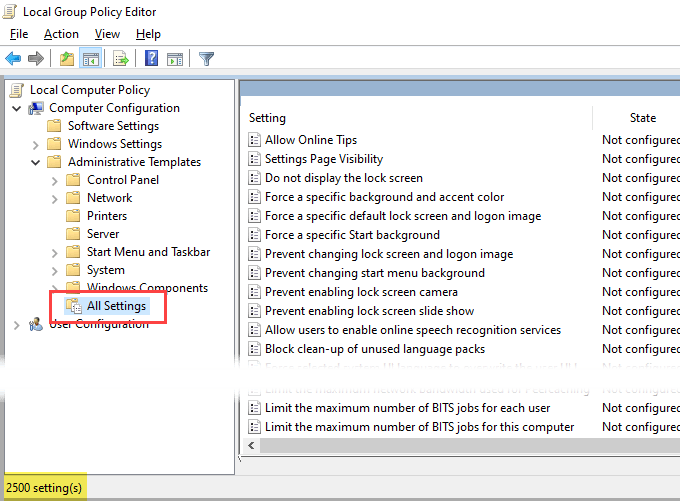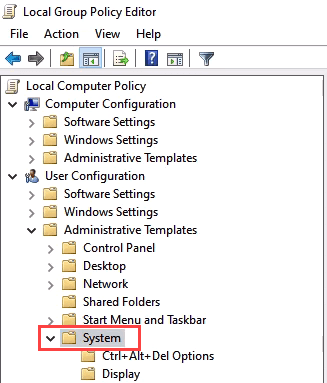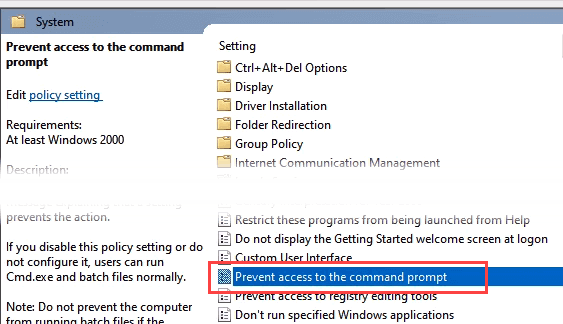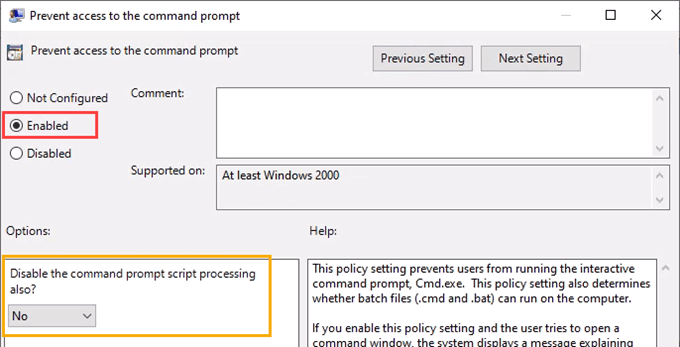也许您听说过工作中的IT人员谈论GPO或用户政策。或者,也许您想知道如何更好地控制计算机。在任何情况下,Windows 10 组策略编辑器都是要使用的工具。有了它,您就可以使用组策略对象(GPO)来自定义计算机的功能和用户体验。
在网络环境中,组策略编辑器用于配置从允许哪些程序到以下程序的所有内容。运行桌面定制。它与活动目录 一起执行此操作。对于没有Active Directory的普通Windows 10用户,我们仍然可以使用本地组策略对象(LGPO)来配置我们的计算机。

在哪里可以找到Windows 10组策略编辑器?
如果您具有Windows 10家庭版 版本,则没有组策略编辑器。它仅包含在Windows 10 Pro和Windows 10企业版 中。
实际程序名称为gpedit.msc,通常位于C:\ Windows \ System32 \ gpedit.msc或%windir%\ System32 \ gpedit.msc。
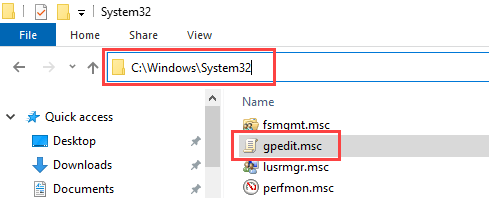
但是您不必每次都使用它打开文件浏览器查找 。有多种方法可以访问组策略编辑器。
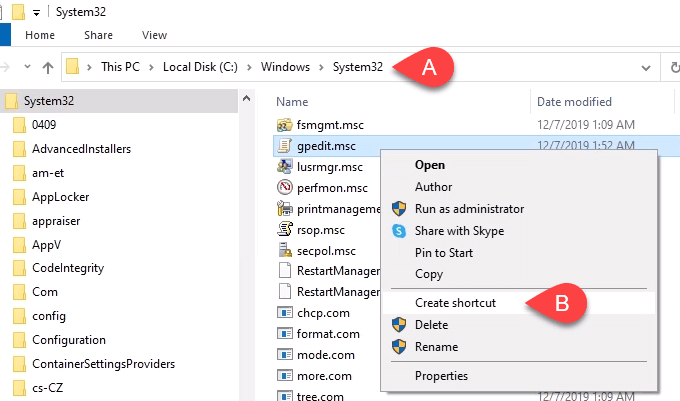
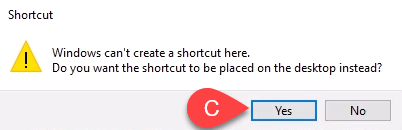
Windows 10组策略编辑器导览
一旦打开组策略编辑器,您将在窗口左侧看到两个主要类别。有计算机配置和用户配置。
In_content_1全部:[300x250] / dfp:[640x360]->“计算机配置”中的策略将适用于整个计算机,并且通常会影响计算机和操作系统的功能。这些设置不会更改,具体取决于谁登录到计算机。
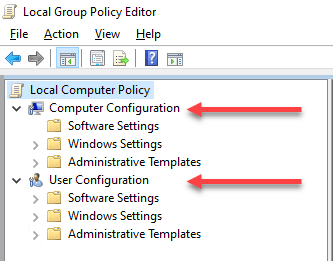
用户配置中的策略适用于用户。用户配置策略非常适合自定义用户的桌面体验。如果仅更改本地组策略对象(LGPO),它将应用于该计算机上的所有用户。
如果您要照顾服务器并在Active Directory中应用组策略,则这些设置可能适用于所有或某些用户。这完全取决于所应用策略的级别。
当您深入研究不同部分时,将看到不同应用程序或服务的不同区域。特别注意“计算机和用户配置”中“管理模板”部分下的内容。
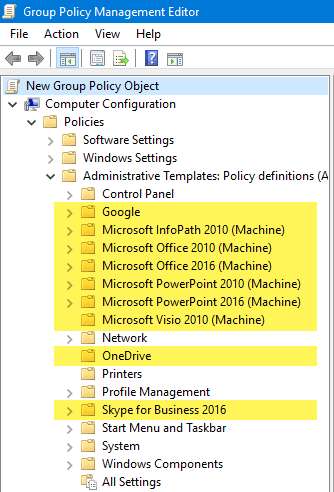 可以为您可能安装的许多不同应用程序添加
可以为您可能安装的许多不同应用程序添加